¿Quieres grabar una guía, un juego u otra actividad en tu Pixel 8 o Pixel 8 Pro? A continuación se muestran algunos métodos de trabajo para grabar la pantalla en Pixel 8 Pro.
Si utiliza un teléfono inteligente, encontrará algunos momentos en el dispositivo en los que le gustaría compartirlos con otras personas o simplemente guardarlos como recuerdo. Por ejemplo, si tienes mucha suerte en un juego, querrás grabarlo para mostrárselo a tus amigos o suscriptores. Y no necesitas una cámara ni ningún otro teléfono inteligente para grabar algo en tu teléfono.
Las empresas de telefonía móvil conocen la importancia de la grabación de pantalla y, por eso, casi todas las empresas incluyen una función de grabación de pantalla en sus dispositivos. Ha estado disponible desde hace algunos años. Y esto facilita la grabación de la pantalla del teléfono.
Google Pixel 8 y Pixel 8 Pro también tienen una grabadora de pantalla incorporada que puedes usar para grabar la pantalla de tu dispositivo. Entonces, comencemos con el método predeterminado.
Cómo grabar la pantalla en Pixel 8 Pro
Paso 1: Vaya a la página o aplicación que desea grabar. Luego, deslízate hacia abajo desde la parte superior para abrir el panel de notificaciones.
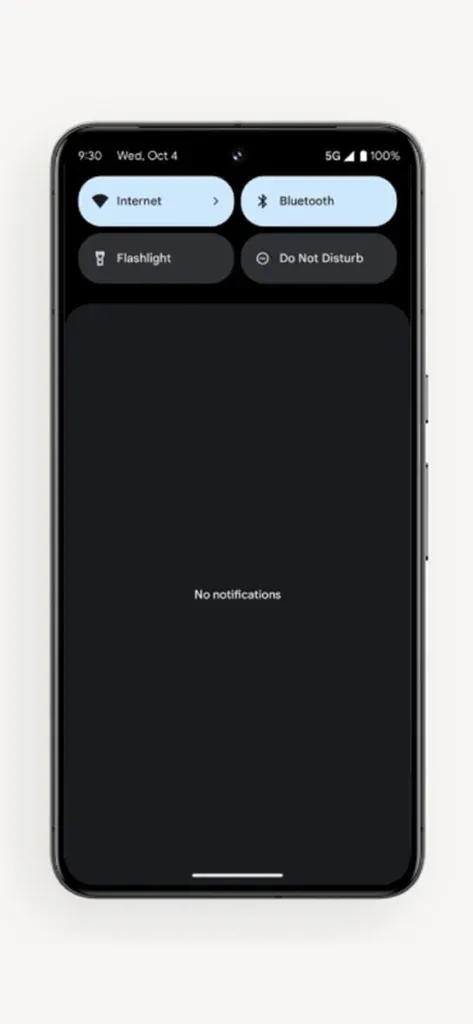
Paso 2: Despliega el panel de notificaciones para ver todos los cambios rápidos. Ahora deslízate hacia la izquierda para ver la siguiente página de cambios rápidos.
Paso 3: Aquí encontrará la opción Registro de pantalla. Toca la opción Grabar pantalla.
Paso 4: Elija su preferencia, como si desea grabar audio del dispositivo, dispositivo + audio circundante o sin audio. También puedes optar por mostrar toques.
Paso 5: Luego toque el botón Inicio. Se iniciará la grabación de pantalla y podrás realizar la actividad que deseas grabar.
Paso 6: Después de grabar la pantalla, desplácese hacia abajo para abrir el panel de notificaciones y toque Detener para dejar de grabar la pantalla de su dispositivo.
Si la opción Grabar pantalla no está disponible en el Paso 3:
Toque el ícono de edición justo debajo de los cambios rápidos. Luego busque Registro de pantalla. Una vez que lo encuentres, arrástralo y suéltalo en la parte superior y luego guárdalo. Ahora el Registro de pantalla debería estar disponible en Configuración rápida/Conmutaciones rápidas.
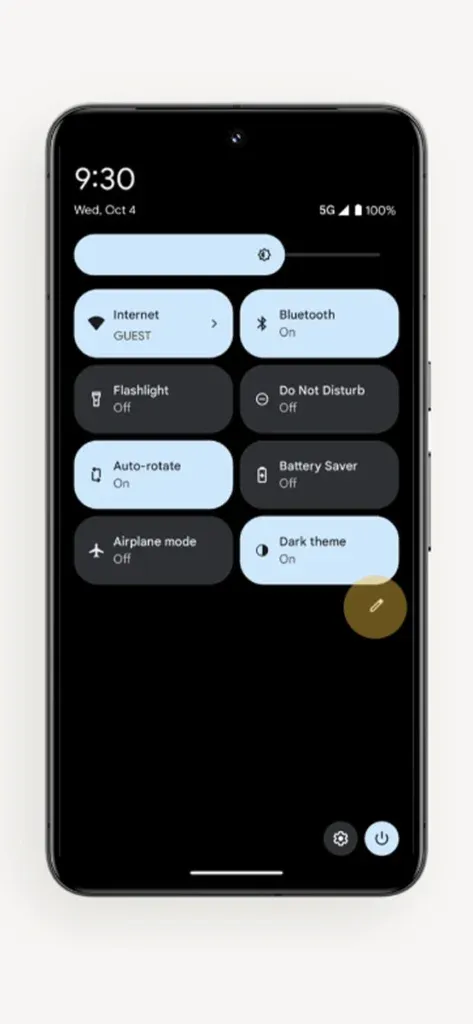
Dónde encontrar grabación de pantalla
Después de grabar la pantalla, tendrás una opción para abrirla. Puedes abrirlo desde allí, o si quieres abrirlo más tarde, puedes ir a la aplicación Fotos y encontrarás la grabación de pantalla en el grupo Películas.
Personalizar la configuración
También puede cambiar algunas configuraciones relacionadas con la grabación de pantalla. Vaya a la aplicación Configuración y busque Registro de pantalla. Abra la configuración desde los resultados de búsqueda y podrá modificar la configuración. Sin embargo, la grabadora de pantalla incorporada viene sólo con algunas configuraciones.
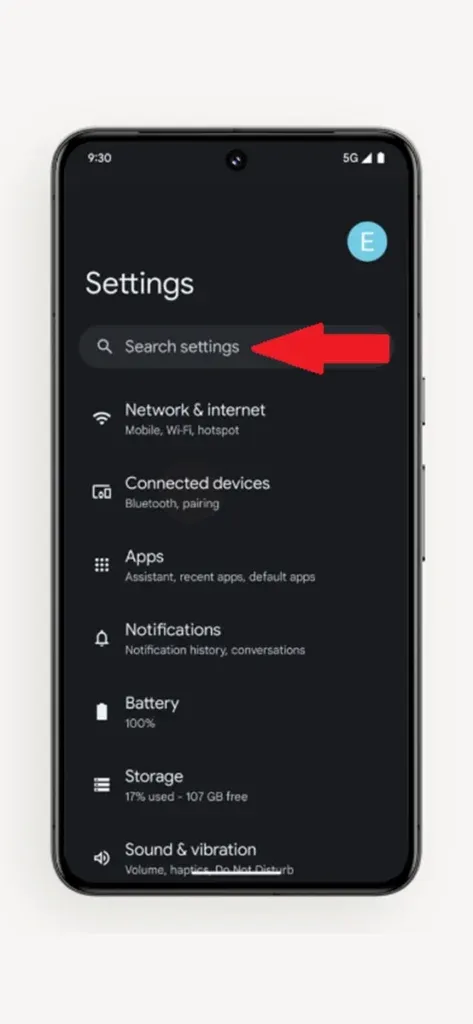
Grabe la pantalla del Pixel 8 Pro usando aplicaciones de terceros
¿Qué pasa si no te gusta la grabación de pantalla incorporada o no tiene una función/configuración que sea importante para ti? Siempre puedes elegir algunas buenas aplicaciones de grabación de pantalla de terceros que vienen con muchos controles manuales. Estas aplicaciones te permiten elegir FPS, audio, resolución, orientación, dónde deseas guardar la grabación de pantalla y muchas otras opciones.
Todo lo que necesitas hacer es ir a Play Store en tu teléfono Pixel 8, buscar Grabación de pantalla y luego instalar una aplicación que creas que es buena para tu dispositivo. Inicie la aplicación, cambie la configuración según su gusto y comience a grabar.
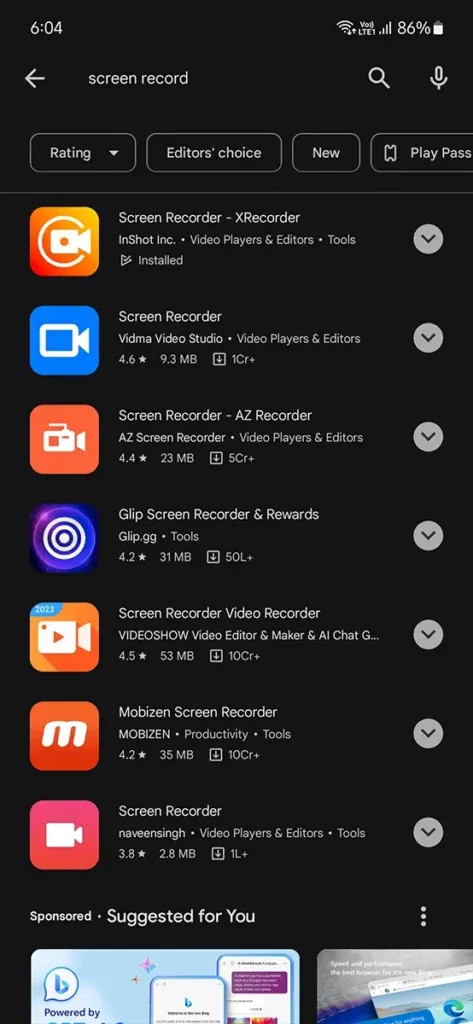
Hace unos años, grabar el audio de un dispositivo no era fácil. Los usuarios tuvieron que rootear su teléfono para habilitar esta función. Pero ahora podemos grabar el audio del dispositivo en casi todos los teléfonos sin root, incluso en aplicaciones de terceros.
Espero que ahora puedas grabar la pantalla de tu Pixel 8 fácilmente. En caso de que tenga alguna consulta, háganoslo saber en la sección de comentarios.
Verifique también:




Deja una respuesta